电脑安装字体在哪个文件夹
更新时间:2024-01-05 16:09:04作者:yang
如今在数字化时代,电脑已经成为人们生活中不可或缺的工具,而字体作为电脑界面的重要组成部分,对于我们的视觉体验和文字呈现起着至关重要的作用。在使用Windows 10操作系统的用户中,可能会遇到需要添加字体的情况。究竟该如何在Win10系统中找到字体文件夹,并进行字体的安装呢?本文将为大家详细介绍Win10字体添加方法,让我们一同来了解吧。
具体步骤:
1.打开电脑进入系统后,点击此电脑的图标进入。
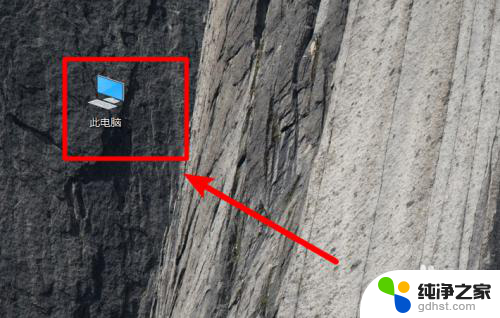
2.进入后,依次点击C:\Windows\Fonts。在fonts文件夹中就可以看到win10电脑安装的字体。
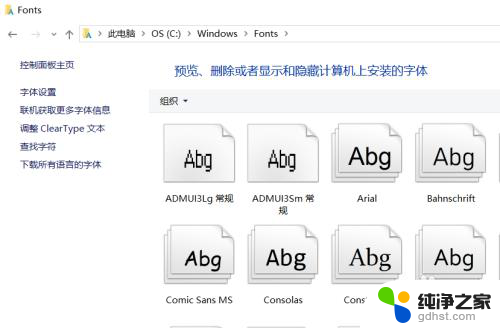
3.如果需要安装新的字体,可以双击字体文件进入。
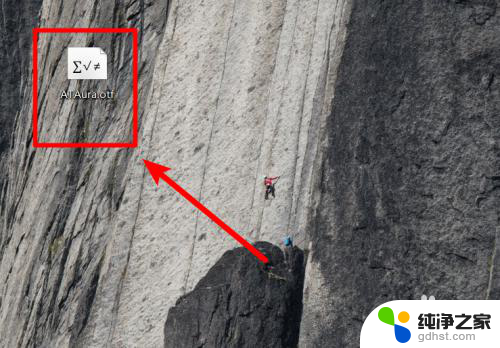
4.进入后,点击字体界面的安装的选项。
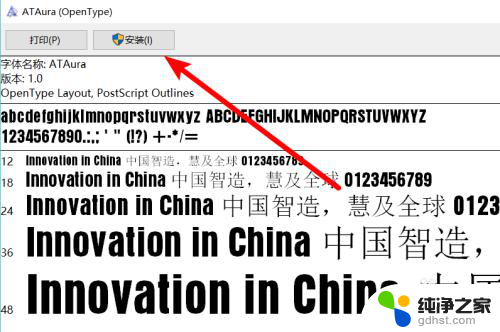
5.点击后,页面会出现安装进度,等待安装完成即可。
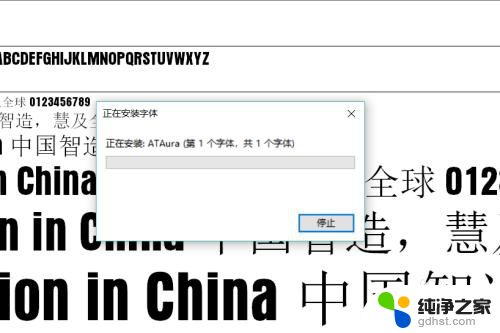
6.同时,也可以将字体文件直接拖动到fonts文件夹中,也可以完成字体的安装。
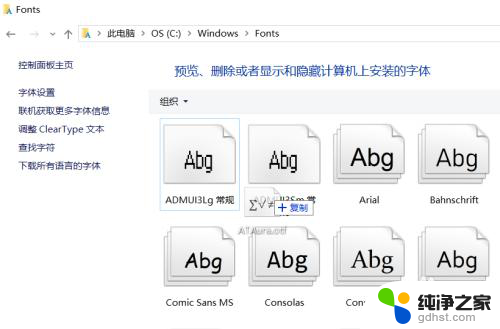
以上就是电脑安装字体的全部内容,如果遇到这种情况,可以按照以上操作解决,非常简单快速。
- 上一篇: 如何解除杀毒软件拦截的软件
- 下一篇: 安装打印机显示0×000000c1
电脑安装字体在哪个文件夹相关教程
-
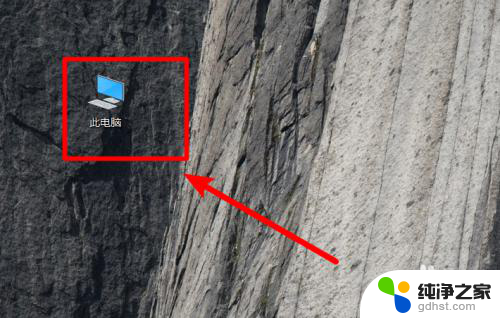 字体放到电脑哪个文件夹
字体放到电脑哪个文件夹2023-12-07
-
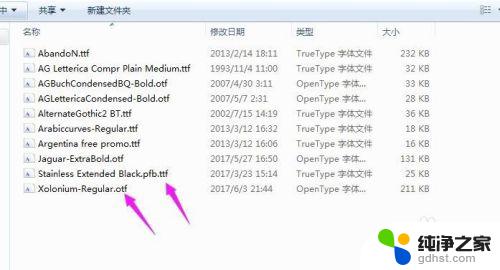 cdr字体安装在哪里
cdr字体安装在哪里2023-11-06
-
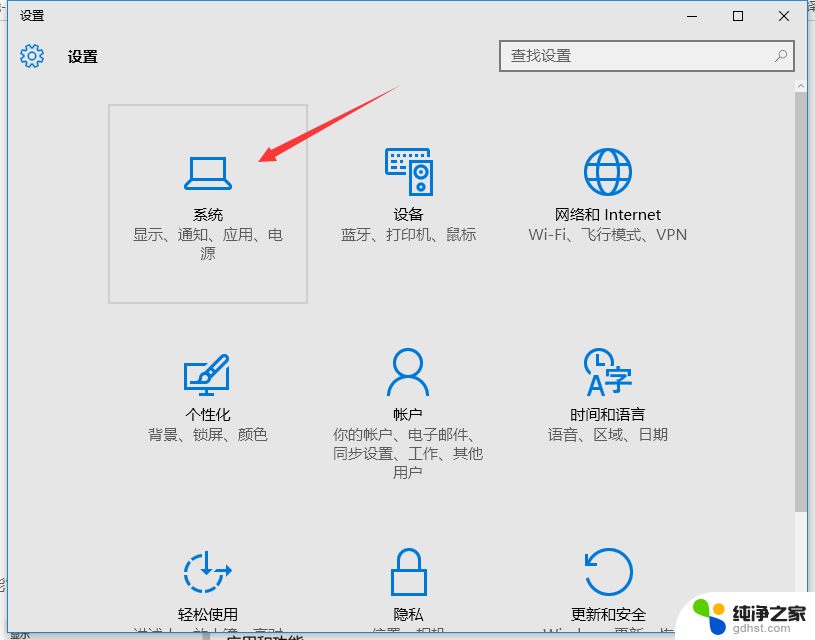 怎么看电脑软件安装在哪个盘
怎么看电脑软件安装在哪个盘2024-01-12
-
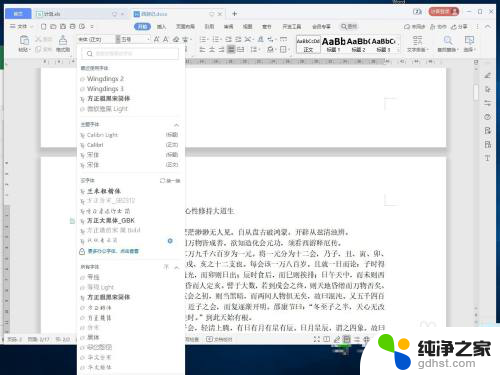 wps字体安装包怎么安装
wps字体安装包怎么安装2024-05-05
系统安装教程推荐